Thường xuyên đổi mật khẩu Gmail cũng là cách để bạn bảo vệ an toàn cho tài khoản của mình. Dưới đây là cách đổi mật khẩu Gmail trên điện thoại, máy tính cùng các mẹo thú vị để tăng cường tính bảo mật cho Gmail!
Gmail là thư điện tử được phát triển bởi “ông lớn” Google, được sử dụng để kết nối và trao đổi thư từ, tài liệu, các tệp media như hình ảnh, video, gif, file ghi âm… Người dùng có thể đăng nhập Gmail bằng máy tính/ laptop hoặc các thiết bị điện thoại (tương thích với hệ điều hành iOS và Android). Do có tính ứng dụng cao nên Gmail đã thu hút lượng người dùng khổng lồ từ khắp mọi nơi trên thế giới.
Bạn đang đọc: Hướng dẫn đổi mật khẩu Gmail trên điện thoại và máy tính nhanh nhất
Gmail được xem là nơi lưu trữ những thông tin quan trọng về công việc cũng như dữ liệu cá nhân, do đó tính bảo mật của ứng dụng này luôn là ưu tiên hàng đầu. Người dùng nên đề cao cảnh giác với những chiêu trò đánh cắp tài khoản Gmail, từ đó chiếm đoạt các thông tin cá nhân quan trọng. Bằng cách thay đổi mật khẩu Gmail 6 tháng/lần, bạn đã có thể phòng ngừa tối đa được những rủi ro đáng tiếc đó.
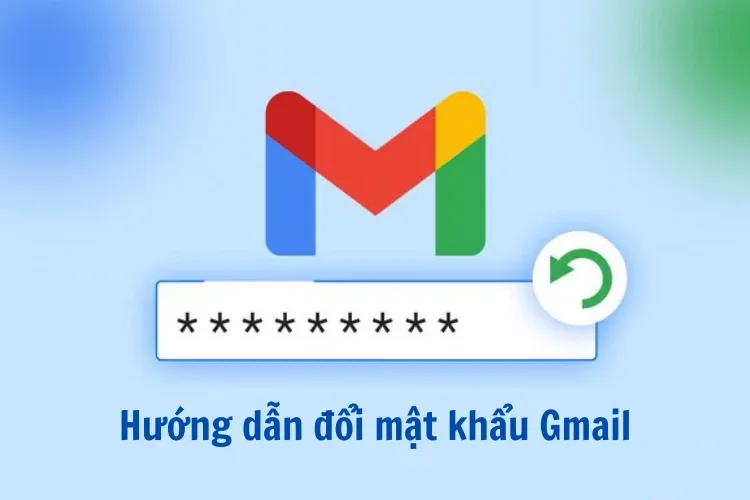
1. Khi nào bạn cần thay đổi mật khẩu Gmail?
Thay đổi mật khẩu Gmail là một biện pháp bảo mật quan trọng mà người dùng nên thực hiện định kỳ. Nếu bạn gặp những tình huống sau thì hãy cân nhắc việc thay đổi mật khẩu Gmail ngay lập tức:
- Khi bạn nghi ngờ tài khoản của mình đã bị xâm nhập: Bạn có thể phát hiện một vài hoạt động đáng ngờ, chẳng hạn như email được gửi từ tài khoản của bạn mà bạn không hề hay biết, hoặc bạn thấy có mã xác thực đăng nhập Gmail liên tục được gửi đến trong khi bạn không tác động gì, hoặc bạn phát hiện có đăng nhập từ địa điểm lạ/ thiết bị lạ… Lúc này việc thay đổi mật khẩu ngay lập tức là rất cần thiết.
- Sau khi phát hiện bị lộ thông tin cá nhân: Nếu phát hiện thông tin đăng nhập của bạn đã bị rò rỉ, bạn cần thay đổi mật khẩu Gmail và đăng xuất khỏi tất cả các tài khoản liên kết. Điều này sẽ ngăn chặn kịp thời việc bị kẻ gian lợi dụng thông tin để lừa đảo, chiếm đoạt tài sản.
- Vô tình quên đăng xuất Gmail khỏi thiết bị lạ: Trong nhiều trường hợp, bạn sẽ cần đăng nhập Gmail cá nhân vào các thiết bị công cộng để in ấn hoặc thuyết trình. Nếu quên chưa đăng xuất mà đã trở về nhà, hãy thay đổi mật khẩu Gmail ngay lập tức để đảm bảo thông tin cá nhân được bảo vệ.
- Khi bạn sử dụng mật khẩu cũ trong thời gian dài: Sử dụng mật khẩu cũ trong thời gian dài có thể làm tăng nguy cơ bị tấn công. Việc thay đổi mật khẩu định kỳ 6 tháng/lần sẽ giúp tăng cường bảo mật cho tài khoản Gmail của bạn.
- Khi bạn dùng tài khoản Gmail cho nhiều dịch vụ liên kết: Nếu bạn sử dụng tài khoản Gmail để đăng nhập vào nhiều dịch vụ khác nhau như iCloud, Facebook, Instagram, TikTok…, thậm chí là những dịch vụ quan trọng như tài khoản ngân hàng hay dịch vụ lưu trữ trực tuyến thì việc thay đổi mật khẩu định kỳ là vô cùng cần thiết.
- Khi máy tính hoặc thiết bị của bạn bị mất hoặc đánh cắp: Nếu máy tính hoặc thiết bị di động của bạn đã bị mất hoặc đánh cắp, việc thay đổi mật khẩu Gmail có thể giúp ngăn chặn người khác truy cập vào thông tin cá nhân của bạn.
2. Vì sao cần thay đổi mật khẩu Gmail?
Gmail đóng vai trò quan trọng trong mọi dịch vụ trực tuyến mà bạn đang sử dụng. Bạn cần thay đổi mật khẩu Gmail nhằm mục đích:
- Tăng cường bảo mật tài khoản và bảo vệ quyền riêng tư: Những cuộc tấn công trực tuyến đang ngày càng gia tăng trong không gian số. Chúng thường nhắm đến các thông tin quan trọng như email, tài liệu lưu trữ, hồ sơ cá nhân… trong Gmail. Cách tốt nhất để ngăn chặn nguy cơ bị người khác đột nhập và truy cập trái phép vào thông tin đó là đổi mật khẩu Gmail định kỳ.
- Phòng tránh lỗ hổng bảo mật: Google hay bất cứ dịch vụ liên quan nào khác cũng có những lỗ hổng bảo mật mà bạn không hề hay biết. Những “kẻ trộm online” có thể bẻ khóa mật khẩu của bạn bất cứ lúc nào. Hãy thay đổi password Gmail để phòng tránh những rủi ro này.
- Phòng tránh việc sử dụng mật khẩu yếu: Nhiều người dùng có thói quen sử dụng mật khẩu đơn giản hoặc dễ đoán, điều này khiến tài khoản dễ bị xâm nhập. Hãy “nâng cấp” mật khẩu Gmail bằng các ký tự đặc biệt, chữ hoa, chữ thường và số, từ đó tăng cường độ an toàn cho tài khoản.
- Phòng tránh tấn công các dịch vụ liên kết: Nếu bạn sử dụng Gmail để đăng nhập vào các dịch vụ khác như tài khoản ngân hàng hoặc mạng xã hội, việc thay đổi mật khẩu Gmail thường xuyên có thể giúp bảo vệ an toàn cho các tài khoản liên kết này.
3. Cách đổi mật khẩu Gmail trên điện thoại
3.1. Đổi mật khẩu Gmail trên thiết bị Android
Với những bạn đang sử dụng thiết bị có hệ điều hành Android thì có thể thay đổi mật khẩu Gmail theo các bước như sau.
Bước 1: Truy cập vào Gmail, bấm vào biểu tượng 3 dấu gạch ngang nằm ở góc trên cùng, phía bên tay trái màn hình
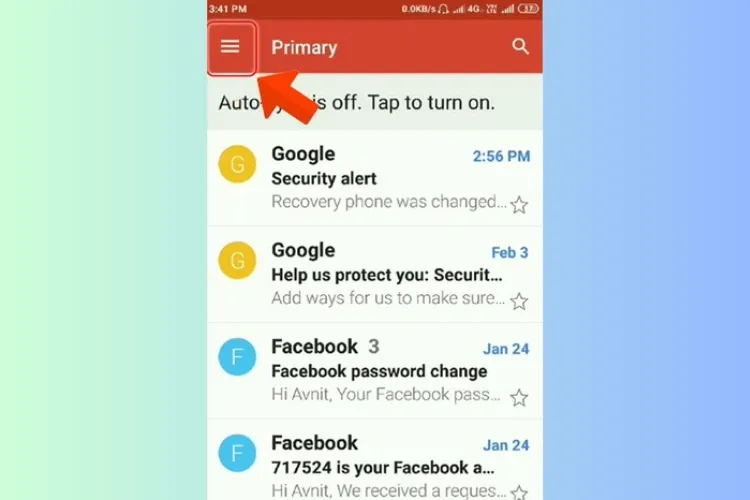
Bước 2: Chọn phần “Setting” và chọn tài khoản Gmail cần đổi mật khẩu
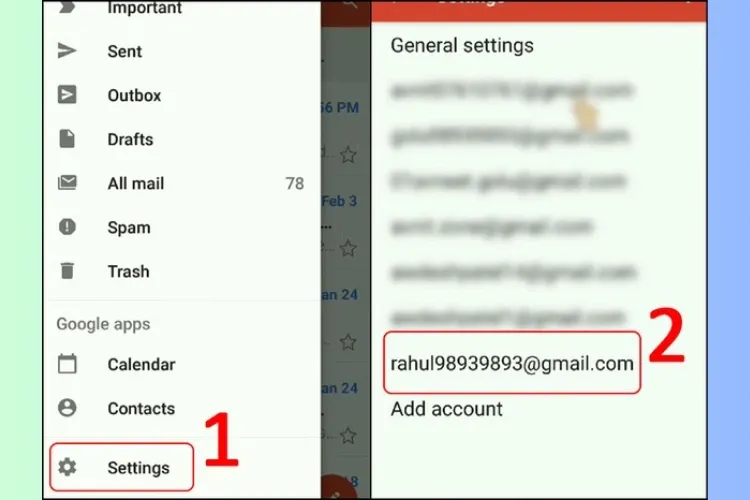
Bước 3: Chọn vào “My account”, bấm “Security”, kéo xuống dưới để bấm vào “Password”.
Bước 4: Nhập lại mật khẩu cũ để xác nhận rồi bấm “Next”
Bước 5: Nhập mật khẩu mới 2 lần rồi bấm “Change Password”
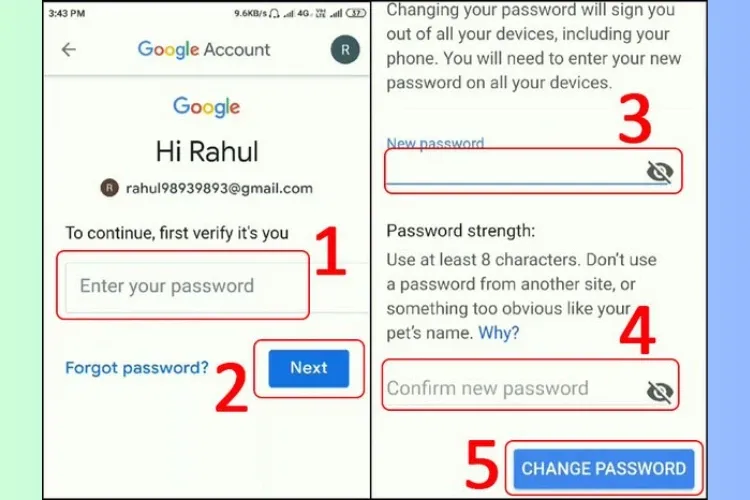
3.2. Đổi mật khẩu Gmail trên thiết bị iOS
Với những bạn đang sử dụng thiết bị có hệ điều hành iOS (điện thoại iPhone hoặc máy tính bảng iPad) thì có thể thay đổi mật khẩu Gmail theo các bước như sau.
Bước 1: Truy cập Gmail trên điện thoại rồi chọn biểu tượng 3 dấu gạch ngang nằm ở góc trên cùng, phía bên tay trái màn hình
Bước 2: Chọn “Setting”
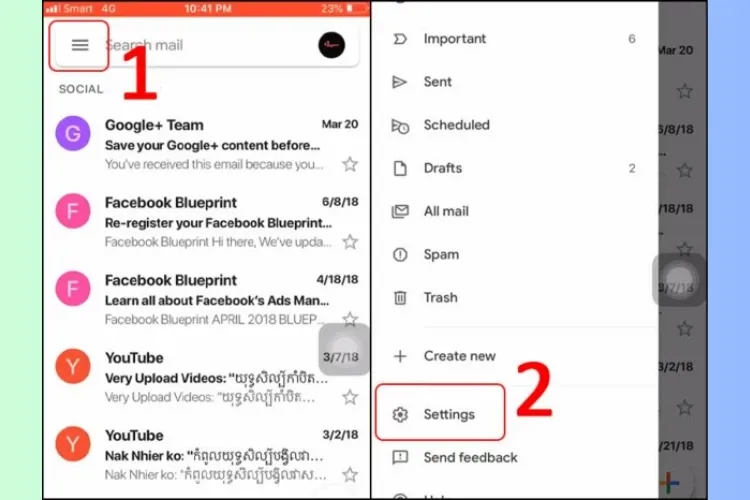
Bước 3: Chọn tài khoản Gmail mà bạn cần đổi mật khẩu rồi bấm vào chữ “Manage Your Google Account”
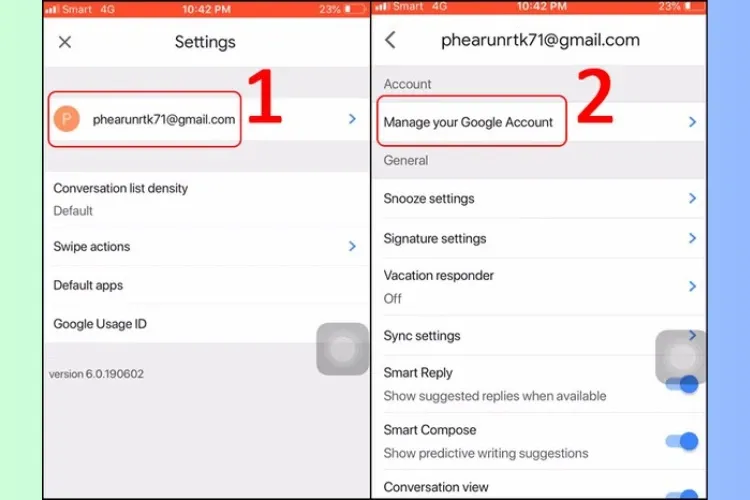
Bước 4: Chọn vào mục “Personal Info”, bấm “Password”
Bước 5: Xác nhận danh tính cá nhân rồi chọn “Yes”
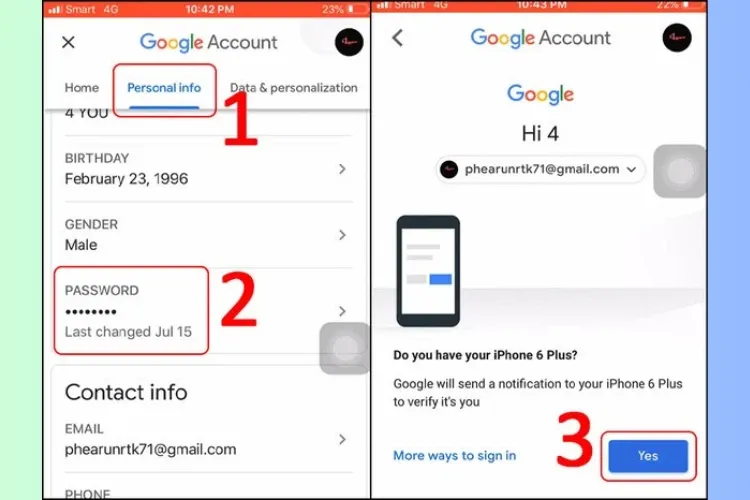
Bước 6: Sau khi chọn “Yes”, bạn cần mở khóa vân tay hoặc dùng FaceID để xác nhận, sau đó nhập mật khẩu điện thoại của bạn để xác minh.
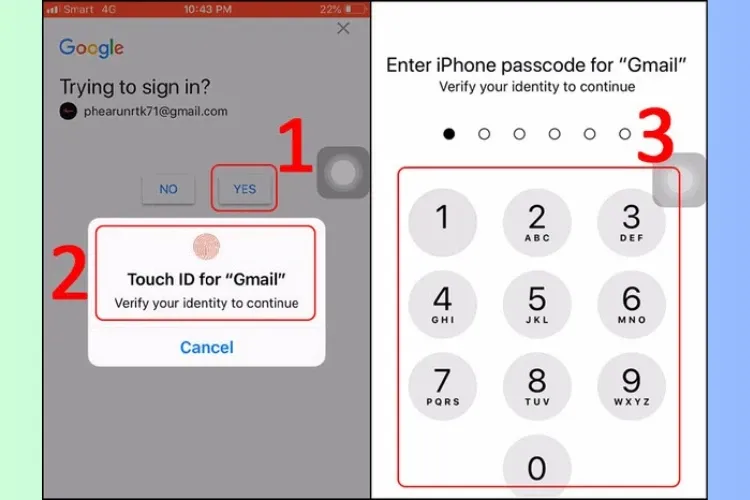
Bước 7: Nhập mật khẩu mới 2 lần, chọn “Change Password” để hoàn tất.
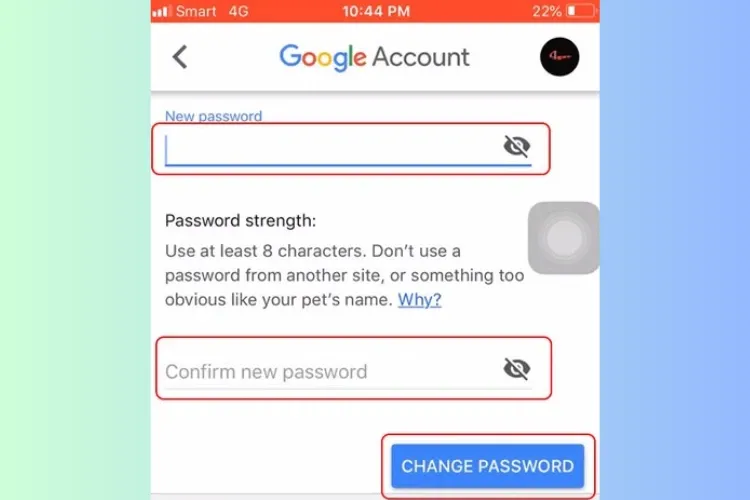
4. Cách đổi mật khẩu Gmail trên máy tính
Đổi mật khẩu trên máy tính cũng rất đơn giản, bạn có thể tham khảo các bước sau đây.
Bước 1: Truy cập trang web https://myaccount.google.com/ rồi đăng nhập tài khoản Gmail.
Tìm hiểu thêm: Dưới đây là hướng dẫn chi tiết về cách làm Youtube trên điện thoại
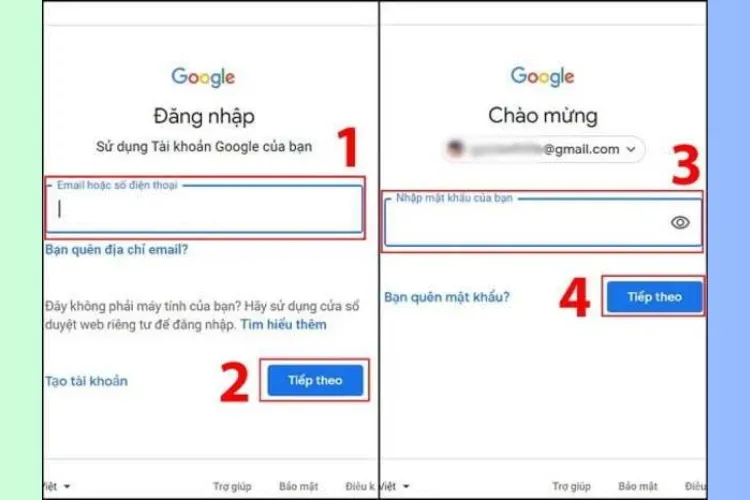
Bước 2: Chọn “Thông tin cá nhân” ở bên trái màn hình, kéo xuống dưới để chọn mục “Mật khẩu”
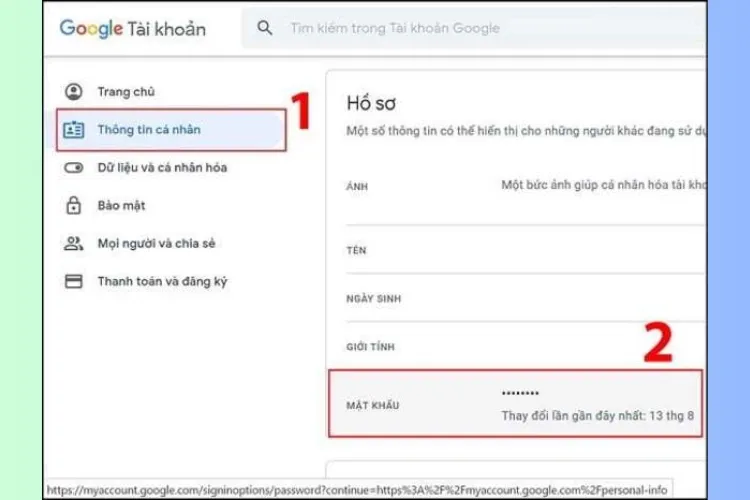
Bước 3: Nhập xác minh danh tính bằng cách nhập mật khẩu cũ, bấm “Tiếp theo”
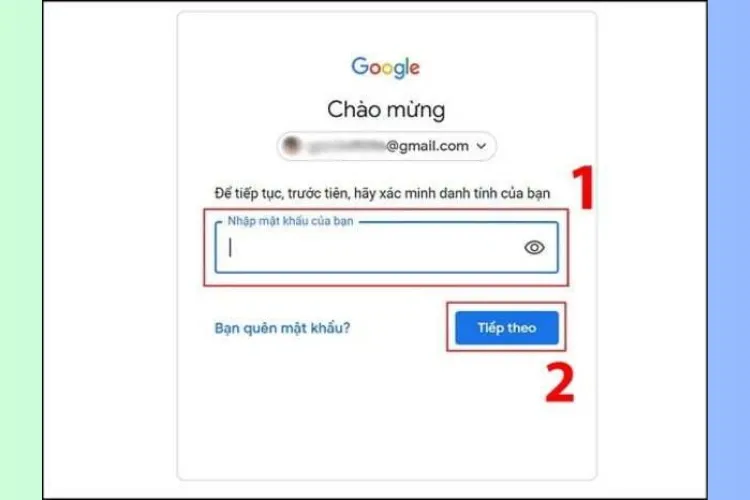
Bước 4: Nhập mật khẩu mới 2 lần rồi bấm “Đổi mật khẩu” để hoàn tất.
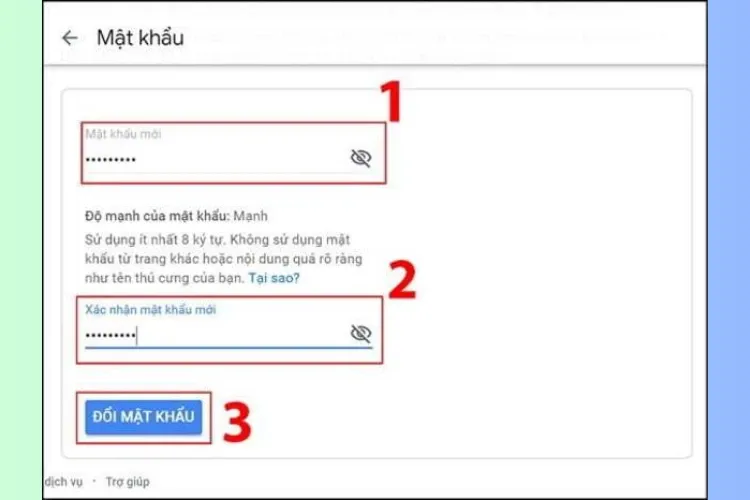
5. Một vài mẹo để tăng tính bảo mật cho tài khoản Gmail
5.1. Sử dụng tính năng bảo mật 2 lớp
Bảo mật 2 lớp là cách để bảo vệ tài khoản Gmail dựa trên việc sử dụng tính năng xác minh 2 bước (Hay còn được gọi là xác thực 2 yếu tố). Cách hoạt động của chúng đó là: Khi bạn đăng nhập Gmail vào một thiết bị lạ, Google sẽ gửi cho bạn một mã xác nhận về điện thoại đã đăng ký trước đó. Nếu bạn nhập chính xác dòng mã này thì mới có thể truy cập vào tài khoản Gmail.
Phương pháp này sẽ tăng cường tối đa khả năng bảo vệ Gmail. Nếu như có kẻ gian muốn đăng nhập vào tài khoản của bạn, chúng sẽ gặp ngay rào cản từ 2 lớp khóa bảo mật vô cùng vững chắc.
Cách bật bảo mật 2 lớp như sau:
Bước 1: Truy cập Tài khoản Google của bạn tại đường link https://myaccount.google.com/security
Bước 2: Ở danh mục “Mật khẩu và phương thức đăng nhập”, bấm chọn “Xác minh hai bước” bằng cách nhấp vào mũi tên.
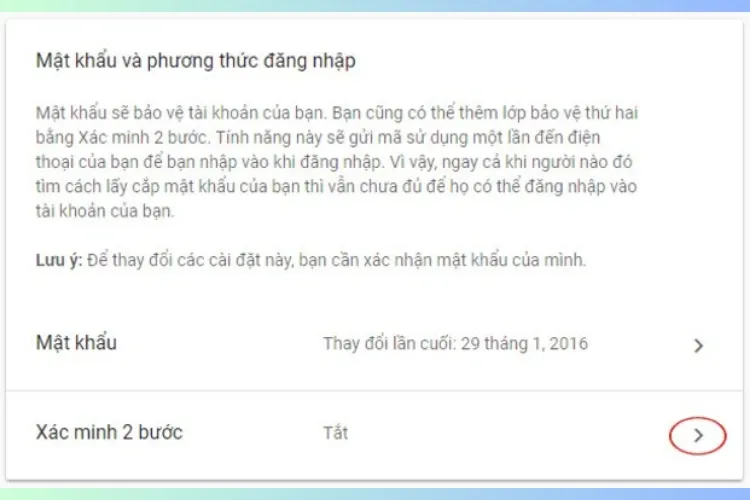
Bước 3: Chọn “Bắt đầu” để kích hoạt bảo vệ 2 lớp
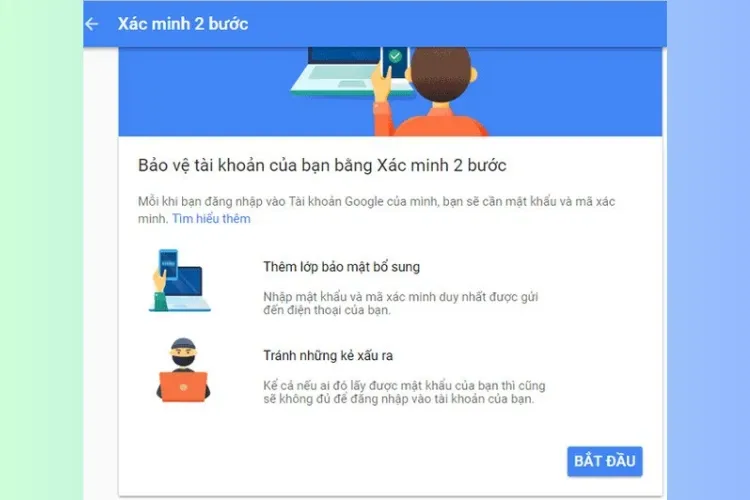
Bước 4: Đăng nhập lại và nhập số điện thoại để xác minh
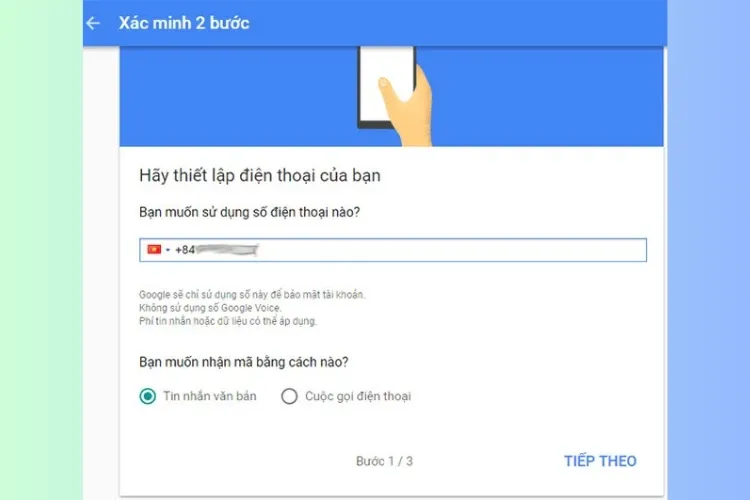
Bước 5: Nhập mã xác thực được gửi về số điện thoại của bạn rồi bấm “Tiếp theo”
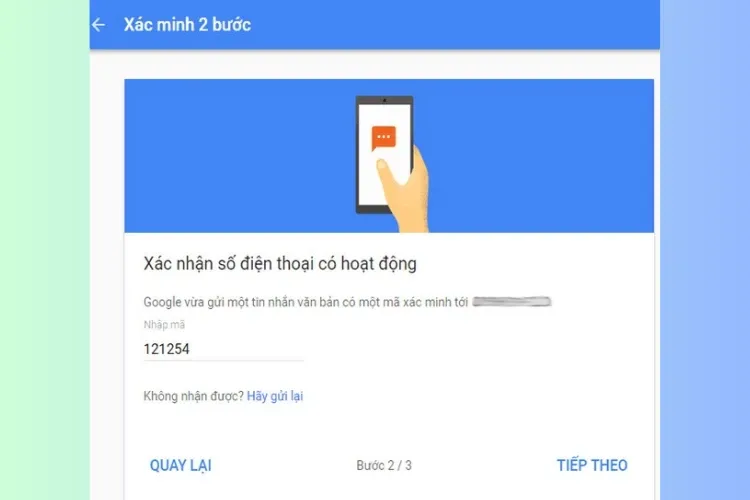
Bước 6: Màn hình sẽ hiển thị câu hỏi “Bật xác minh 2 bước?”, bạn hãy ấn vào nút “Bật” để đồng ý
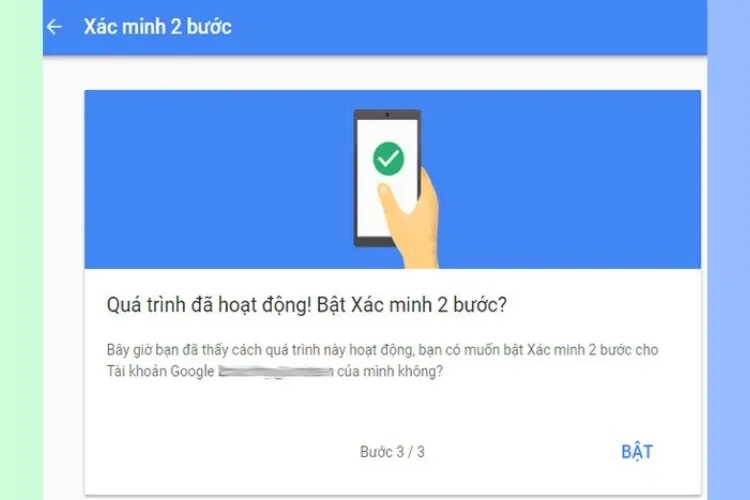
5.2. Đặt mật khẩu Gmail có tính bảo mật mạnh
Việc thay đổi mật khẩu định kỳ là một điều rất tốt, thế nhưng nếu bạn chỉ thay đổi một chút giữa các lần thay đổi thì cũng không đem lại hiệu quả bảo mật quá cao. (Ví dụ từ “tranthuthuy” sang “tranthuthuy123”)
Bạn vẫn có thể sử dụng mật khẩu gắn với tên, ngày sinh hoặc số điện thoại, thế nhưng hãy “biến tấu” chúng với những ký tự đặc biệt. (Ví dụ như “tranthuthuy@642k4#”)
5.3. Cập nhật các tùy chọn khôi phục tài khoản
Có nhiều cách để khôi phục tài khoản Gmail như sử dụng Gmail dự phòng, số điện thoại liên kết… Tuy nhiên không vì thế mà bạn lơ là, mất cảnh giác với những kẻ gian chuyên rình mò tài khoản Gmail. Hãy thường xuyên cập nhật cài đặt để bảo mật Gmail tốt nhất.
5.4. Đăng nhập trên các thiết bị đáng tin
Hãy hạn chế đăng nhập Gmail trên nhiều thiết bị công cộng như tiệm photocopy, quán net… Trong trường hợp bất đắc dĩ, hãy nhớ đăng xuất tài khoản hoặc sử dụng tab ẩn danh và xóa ngay tab đó khi đã xong việc.
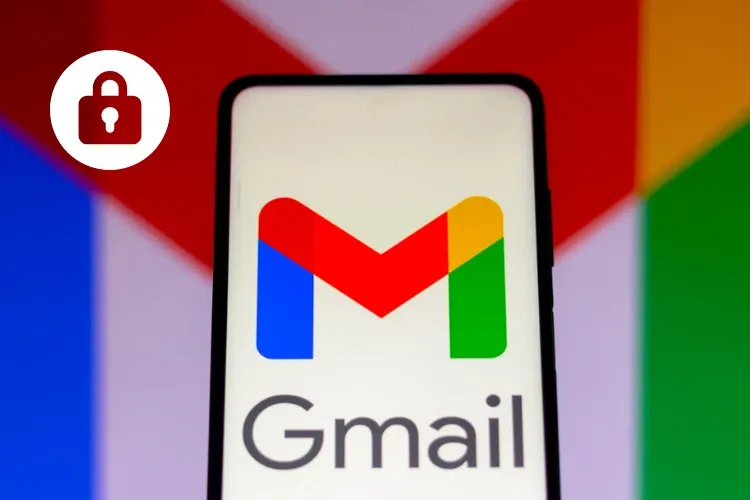
>>>>>Xem thêm: Chi tiết cách bình luận bằng bài hát trên Facebook cực thú vị
5.5. Câp nhật trình duyệt và phần mềm thường xuyên
Những phiên bản cũ của Gmail thường sẽ gặp những lỗi không mong muốn. Để hạn chế điều đó, hãy cập nhật các trình duyệt, phần mềm để tăng cường bảo mật cho tài khoản Gmail, đồng thời cập nhật thêm những tính năng mới nhất như tác vụ, tiện ích khác của “ông lớn” Google.
5.6. Không click vào những liên kết hoặc nội dung đáng ngờ
Bạn không nên truy cập những đường link đáng ngờ để tránh trường hợp bị rò rỉ thông tin. Hãy xóa những email rác, email quảng cáo không cần thiết để tránh xa những nội dung độc hại, câu kéo nhấn link nhiễm virus để ảnh hưởng tới tài khoản của bạn.
6. Kết luận
Việc thay đổi mật khẩu Gmail định kỳ không chỉ là cách cải thiện tính bảo mật mà còn giúp bảo vệ dữ liệu cá nhân và giữ an toàn cho các tài khoản liên kết. Nếu có bất kỳ nghi ngờ nào liên quan đến việc rò rỉ thông tin, hay thay đổi mật khẩu Gmail trên điện thoại hoặc máy tính ngay lập tức.
Mong rằng bài viết trên đây của FPTShop có thể giúp bạn biết cách đổi mật khẩu Gmail cũng như gợi ý một số phương pháp tăng tính bảo mật cho Gmail. Chúc các bạn thành công!
Tham khảo một vài mẫu điện thoại giá rẻ cấu hình mạnh học tập và làm việc hiệu quả đang có giá ưu đãi tại Blogkienthuc.edu.vn
Xem thêm
- Gmail là gì? Cách tạo lập Gmail miễn phí
- Gmail ảo là gì? Tổng hợp 4 cách tạo Gmail ảo nhanh chóng
